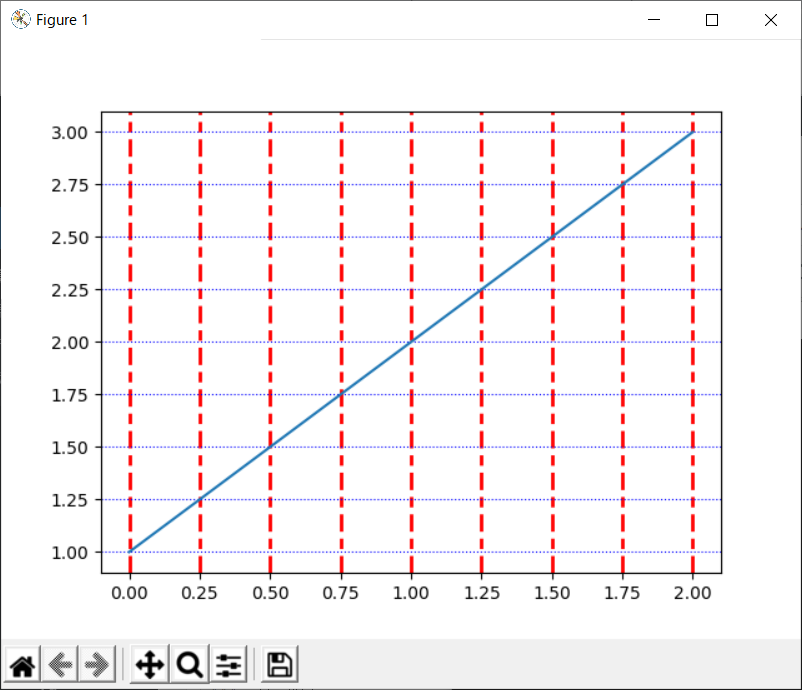matplotlibのグラフに罫線を表示しよう
今回はmatplotlibのグラフに罫線を表示してみましょう。
グラフに罫線を表示する
グラフに罫線を表示するには、grid()関数を使います。
plt.grid([b=罫線表示], [which=罫線種類], [axis=軸], [キーワード])
引数の指定
引数の内容は、以下の通りです。
| オプション名 | 内容 |
| b | 罫線の表示/非表示。TrueまたはFalseを指定 |
| which | 罫線の種類。'major'、'minor'、'both'を指定 |
| axis | 表示する罫線の軸。'both'、'x'、'y'を指定 |
必須の引数はありません。
引数を指定しない場合は、以下のような罫線が表示されます。
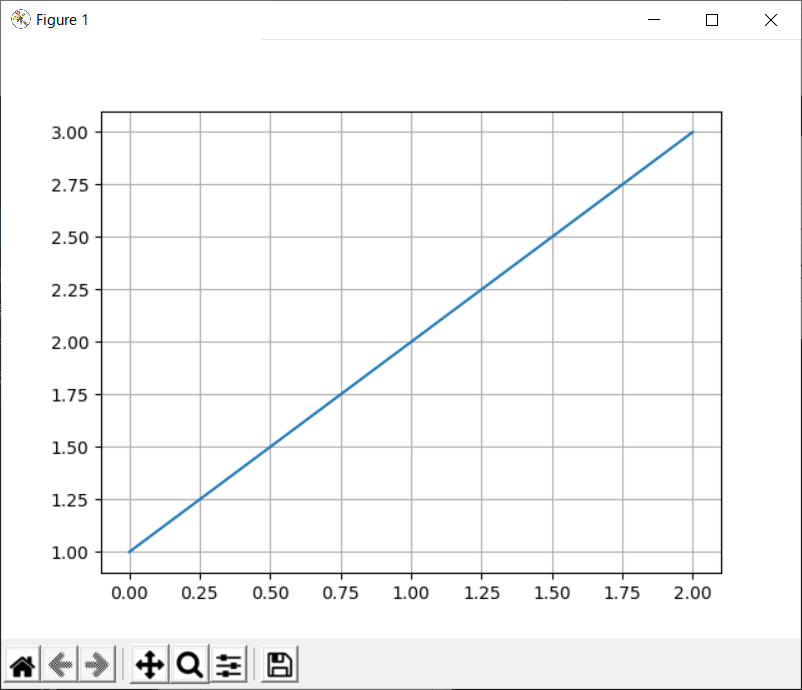
キーワードの指定
キーワードは、引数で指定しきれない多くのプロパティを設定できます。
キーワードの書き方は、「キーワード=値」のようにします。(例:「linestyle='--'」「linewidth=3」)
| オプション名 | 内容 |
| color or c | 罫線の色。色名または16進数で指定 例:color='pink'、c='#ffc0cb' |
| dashes | ダッシュの表示形状を設定。ダッシュ(-)と空白をポイントで指定 例:(5, 2, 1, 2)と記述すると、2ポイントの空白で区切られた5ポイントと1ポイントのダッシュが表示される |
| linestyle or ls | 線種を指定 '-' or 'solid':通常の線 '--' or 'dashed':ダッシュ(-) '-.' or 'dashdot':ダッシュ(-)とドット(.) ':' or 'dotted':ドット(.) 'None' or ' ' or '':線なし |
| linewidth or lw | 線の太さ |
キーワードには、他にも多くの種類があります。
詳しくは、以下の公式サイトを参照してください。
罫線を表示するプログラム
グラフに罫線を表示するプログラムは、以下の通りです。
X軸とY軸で罫線のスタイルを変えているので、grid()関数を分けて呼び出しています。
|
1 2 3 4 5 6 7 8 9 10 11 12 13 14 |
### インポート import matplotlib.pyplot as plt ### グラフ設定 plt.plot([1, 2, 3]) ### X軸罫線表示 plt.grid(axis='x', c='red', dashes=(5,2,3,2), lw=2) ### Y軸罫線表示 plt.grid(axis='y', c='blue', ls=':') ### グラフ表示 plt.show() |
プログラムを実行すると、X軸、Y軸にそれぞれ違った罫線が表示されます。